Opomba: Najnovejšo vsebino pomoči v vašem jeziku vam želimo zagotoviti v najkrajšem možnem času. Ta stran je bila prevedena z avtomatizacijo in lahko vsebuje slovnične napake ali nepravilnosti. Naš namen je, da bi bila vsebina za vas uporabna. Ali nam lahko na dnu te strani sporočite, ali so bile informacije za vas uporabne? Tukaj je angleški članek za preprosto referenco.
Če želite uporabnikom omogočiti, da vnesete podatke v tabeli, lahko dodate ponavljajočo se tabelo v predlogi obrazca programa Microsoft Office InfoPath. Ponavljajoče se tabele običajno prikazan eno vrstico privzeto. Ko izpolnite obrazec, ki temelji na predlogi obrazca, uporabniki lahko vstavite dodatne vrstice v tabeli, ko jih potrebujete. Če je v predlogi obrazca povezava podatkov z zunanjim virom podatkov, kot so zbirke podatkov, lahko uporabite ponavljajočo se tabelo v samodejno prikaže več zapisov v obrazcu.
V temu članku
Kdaj uporabiti ponavljajočo se tabelo
Uporabite ponavljajočo se tabelo, če želite:
-
Omogoči uporabnikom, če želite vnesti podatke v obliki strukturirane, tabele.
-
Zbiranje vrstični elementi, številskih podatkov in druge vrste podatkov, ki so najbolj prikazane v tabeli.
-
Prihranite prostor v predlogi obrazca tako, da prikaže le čim več vrstic, kot so dejanskih podatkov.
-
Prikaz ali delo z zapisi iz zbirke podatkov, spletne storitve ali drugega vira podatkov v tabeli v predlogi obrazca.
Na spodnji sliki, ponavljajoča se tabela se uporablja za zbiranje vrstični elementi na obrazcu poročila o stroških.
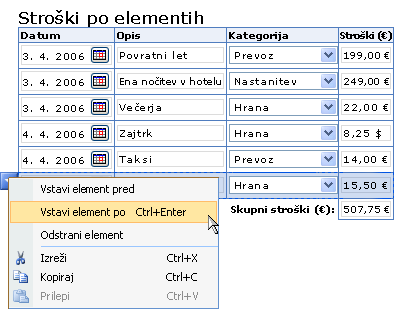
Ponavljajoča se tabela je sestavljena iz treh delov:
-
Vrstica z glavo Ko vstavite ponavljajočo se tabelo v novo, prazno predlogo obrazca, vrstica z glavo se privzeto prikaže. Vrstica z glavo po navadi uporabite za glave stolpcev. Če vam ni treba glave stolpcev, počistite potrditveno polje vključi glave v pogovornem oknu Lastnosti kontrolnika Ponavljajoča se tabela .
-
Podatkovne vrstice Podatkovne vrstice je vrstico, ki lahko »ponovi« v obliki tolikokrat, kot je potrebno. Kot Načrtovalec predloge obrazca, boste videli le eno vrstico v način načrtovanja , ko vstavite ponavljajočo se tabelo. Oseba, ki izpolni obrazec, ki temelji na predlogi obrazca, vendar, lahko dodate več vrstic v obliki tako, da pritisnete CTRL + ENTER, tako da kliknete ukaze v priročnem meniju ali tako, da kliknete Vstavi element pod zadnjo vrstico v tabeli.
-
Vrstica z nogo Vrstica z nogo lahko uporabite za dodajanje polja z besedilom ali polja z izrazom, ki sešteje vrednosti v stolpcu. Vrstica z nogo ni prikazana v ponavljajoči se tabeli privzeto. Če želite vklopiti vrstica z nogo, izberite potrditveno polje vključi noge v pogovornem oknu Lastnosti kontrolnika Ponavljajoča se tabela .
Sorodni kontrolniki
InfoPath vsebuje druge kontrolnike, ki so podobni ponavljajoče se tabele, vendar imajo različne namene. Da se odločite, katera od teh kontrolnikov deluje najbolje v predlogi obrazca, se sklicujejo na tem seznamu:
Ponavljajoči se odsek Če želite ustvariti manj strukturirane odseka, ki uporabnike lahko vstavite v obrazcu večkrat (na primer zapis v zbirki podatkov), uporabite ponavljajoči se odsek namesto ponavljajočo se tabelo.
Vodoravno ponavljajočo se tabelo Če želite uporabnikom omogočiti, če želite dodati dodatne stolpce v tabelo namesto v dodatnih vrsticah, lahko namesto redno ponavljajočo se tabelo uporabite vodoravno ponavljajočo se tabelo.
Uporabniška izkušnja
Gumb priročnega menija se prikaže, ko uporabnik s kazalcem vrstic v ponavljajoči se tabeli. Uporabniki, kliknite gumb za prikaz priročnega menija ukazov za vstavljanje ali odstranjevanje vrstice.
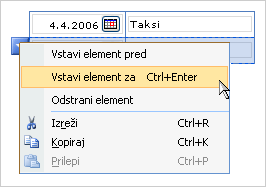
Uporabniki lahko vstavite tudi novo vrstico tako, da kliknete Vstavi element besedila, ki se prikaže pod ponavljajočo se tabelo v obrazcu. Lahko prilagodite ali odstraniti besedilo, ko načrtujete predlogo obrazca.
Vstavljanje ponavljajoče se tabele
Postopek za vstavljanje ponavljajoča se tabela je različen glede ali načrtujete novo, prazno predlogo ali imeti načrtovanje predloge obrazca v zbirko podatkov ali drugem zunanjem viru podatkov.
Na spodnji sliki je prikazan videz ponavljajočo se tabelo v načinu načrtovanja.
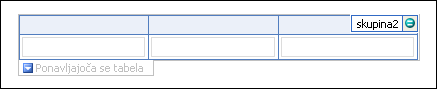
Kontrolniki so lahko vezani ali nevezani. Če je kontrolnik vezan, je povezan s poljem ali skupino v viru podatkov, tako da so podatki, vneseni v kontrolnik, shranjeni v temeljni datoteki obrazca (.xml). Če je kontrolnik nevezan, ni povezan s poljem ali skupino, podatki, vneseni v kontrolnik, pa niso shranjeni. Ko izberete kontrolnik ali premaknete kazalec nad kontrolnik, sta besedilo in ikona za vpenjanje prikazana v zgornjem desnem kotu kontrolnika. Besedilo označuje skupino ali polje, na katero je kontrolnik vezan v viru podatkov. Ikona označuje, ali je kontrolnik pravilno vezan na to skupino ali polje. Če je vpenjanje pravilno, je prikazana zelena ikona. Če je nekaj narobe z vpenjanjem, je prikazana modra ali rdeča ikona.
Vir podatkov za predlogo obrazca je sestavljen iz polj in skupin, ki se pojavijo v hierarhični pogled v podoknu opravil Vir podatkov . Ponavljajoče se tabele so ponavadi vezane na ponavljajoče se skupine v viru podatkov predloge obrazca, čeprav so lahko tudi vezan ponavljajoči se polja.
V naslednjem primeru je tabela Podrobni stroški v obrazcu vezan na element ponavljajočo se skupino v podoknu opravil Vir podatkov . V tabeli v kontrolnikih polj z besedilom, datum, Opis, kategorijein stroški – so povezovali s polji, ki so del element ponavljajočo se skupino.
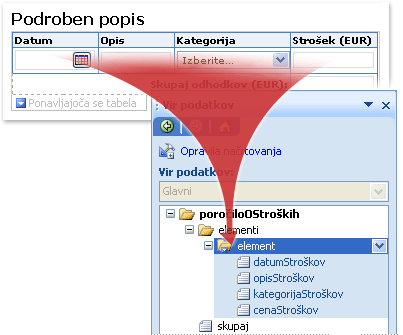
Vstavljanje ponavljajoče se tabele na novo, prazno predlogo
Pri načrtovanju nove, prazne predloge obrazca je privzeto izbrano potrditveno polje Samodejno ustvari vir podatkov v podoknu opravil Kontrolniki. Tako lahko InfoPath samodejno ustvarja polja in skupine v viru podatkov, ko dodajate kontrolnike v predlogo obrazca. Ta polja in skupine predstavljajo ikone map in datotek v podoknu opravil Vir podatkov.
-
V predlogi obrazca postavite kazalec na mesto, kjer želite vstaviti kontrolnik.
-
Če podokno opravil Kontrolniki ni vidno, kliknite Več kontrolnikov v meniju Vstavljanje ali pa pritisnite tipke ALT + I, C.
-
V razdelku Vstavi kontrolnike, kliknite Ponavljajočo se tabelo.
-
V polje število stolpcev vnesite število stolpcev v tabeli mora biti.
-
Ponavljajoča se tabela je ustvarjeno s polja z besedilom v vsakem stolpcu. Če želite pretvoriti različne vrste kontrolnika polja z besedilom, desno tipko miške kliknite polje z besedilom, v priročnem meniju pokažite na Spremeni v in nato kliknite kontrolnik, ki ga želite.
Vstavite ponavljajočo se tabelo v predlogi obrazca, ki temelji na obstoječi vir podatkov
Če ste osnovni načrt v predlogi obrazca v obstoječo datoteko (Razširljivi označevalni jezik), zbirka podatkov ali spletne storitve, InfoPath, ki izhaja polja in skupine v podoknu opravil Vir podatkov iz obstoječega vira podatkov. V tem primeru lahko vstavite ponavljajočo se tabelo tako, da povlečete ponavljajočo se skupino iz podokna opravil Vira podatkov predloge obrazca ali tako, da vstavite ponavljajočo se tabelo v podoknu opravil Kontrolniki namesto tega, kot je opisano v tem postopku:
-
V predlogi obrazca postavite kazalec na mesto, kjer želite vstaviti kontrolnik.
-
Če podokno opravil Kontrolniki ni vidno, kliknite Več kontrolnikov v meniju Vstavljanje ali pa pritisnite tipke ALT + I, C.
-
V razdelku Vstavi kontrolnike, kliknite Ponavljajočo se tabelo.
-
Na prvi strani čarovnika za vezavo ponavljajoče se tabele, kliknite vir podatkov, ki jo želite uporabiti na seznamu vir podatkov in nato ponavljajočo se skupino

Namig: Če želite ustvariti novo ponavljajočo se skupino, z desno tipko miške kliknite skupino, v katero želite dodati ponavljajočo se skupino, v priročnem meniju kliknite Dodaj in nato v pogovornem oknu Dodajanje polja ali skupine določite lastnosti ponavljajočo se skupino.
-
Kliknite Naprej.
-
Na drugi strani čarovnika za vpenjanje ponavljajoče se tabele, dvokliknite polja na seznamu vezavo podatkov , ki ga želite dodati kot stolpce v tabelo.
Namig: Če želite ustvariti novo polje na seznamu vezavo podatkov , z desno tipko miške kliknite skupino, ki ponavljajoča se tabela je vezana, v priročnem meniju kliknite Dodaj in nato v pogovornem oknu Dodajanje polja ali skupine določite lastnosti polja.
-
Če želite preurediti stolpce, izberite stolpec na seznamu stolpcev v tabeli in nato kliknite Premakni navzgor ali Premakni navzdol.
Namigi za postavitev
Če želite natančneje določite videz, velikost in druge vidike kontrolnikov v ponavljajočo se tabelo, upoštevajte te namige:
-
Če želite spremeniti velikost več besedilnih polj hkrati, potrdite polja z besedilom, katerih velikost, ki jo želite spremeniti, v meniju oblika kliknite lastnostiin nato naredite želene prilagoditve na zavihku velikost .
-
Spreminjanje velikosti polja z besedilom v predlogi obrazca tako, da bo upošteval dolžine besedila, ki ste pričakovali uporabnikom, da vnesite v polji.
-
Če želite spremeniti obrobo ali barvo kontrolnikov v ponavljajočo se tabelo, izberite polj z besedilom, ki ga želite spremeniti, v meniju oblika kliknite obrobe in senčenje, kliknite obrobe in nato naredite želene prilagoditve.
-
Če želite prilagoditi besedilo, ki se prikaže v polju z besedilom znotraj ponavljajoče se tabele, uporabite polja pisavo in Velikost pisave v orodni vrstici oblikovanje . Če želite spremeniti pisavo in velikost pisave za vsa polja z besedilom v predlogi obrazca hkrati, izberite polje z besedilom, ki vsebuje oblikovanje, da želite, in nato kliknite Uporabi pisavo v vseh kontrolnikih polj z besedilom v meniju oblika .
-
Če si želite ogledati, kako polja z besedilom bodo videti z dejansko besedila v njih, v meniju pogled kliknite Vzorčne podatke . To pomaga boste dobili občutek, kako bo obrazec, ki temelji na predlogi obrazca videti, ko uporabniki izpolnijo.










